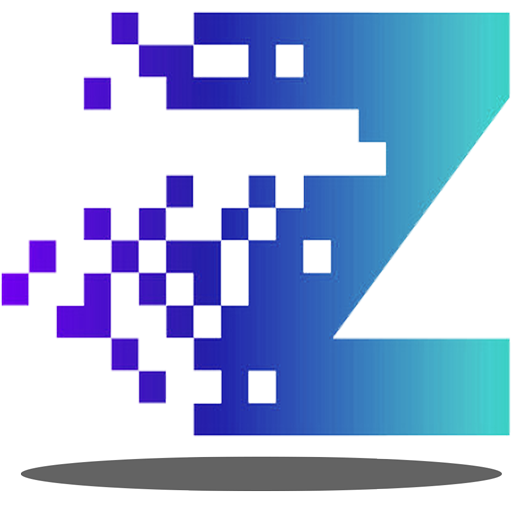Dalam era digital seperti sekarang ini, penggunaan komputer dan sistem operasi menjadi hal yang tidak terelakkan. Namun, tidak jarang pengguna menghadapi berbagai masalah dan error yang dapat mengganggu kinerja sistem. Untuk mengatasi masalah tersebut, Windows 10 menyediakan fitur troubleshooting yang berguna dalam menemukan dan memperbaiki kesalahan pada sistem.
Artikel ini akan membahas secara komprehensif tentang cara menjalankan troubleshooting di Windows 10 untuk mengatasi berbagai error yang mungkin terjadi.
Apa itu Troubleshooting?
Troubleshooting adalah proses identifikasi masalah atau kesalahan pada suatu sistem, dalam hal ini, sistem operasi Windows 10. Fitur ini memungkinkan pengguna untuk melakukan analisis mendalam dan menemukan sumber masalah yang mempengaruhi kinerja sistem.
Ketika pengguna mengalami error, seperti layar biru (Blue Screen of Death/BSOD), perangkat keras yang tidak berfungsi, atau aplikasi yang crash, troubleshooting akan membantu mengisolasi dan memperbaiki masalah tersebut.
Cara Masuk Troubleshooting di Windows 10
Sebelum kita membahas langkah-langkah melakukan troubleshooting di Windows 10, mari kita terlebih dahulu mengetahui cara masuk ke mode tersebut. Berikut langkah-langkahnya:
1. Melalui Pengaturan (Settings)
Untuk masuk ke menu Troubleshoot di Windows 10, Anda dapat mengikuti langkah-langkah berikut:
- Pertama, tekan tombol Windows + i pada keyboard Anda secara bersamaan. Hal ini akan membuka menu Settings.
- Selanjutnya, pilih menu Update & Security dari daftar opsi yang tersedia.
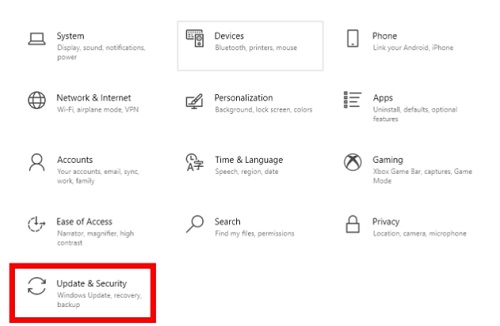
- Setelah menu Update & Security terbuka, klik pada tab Troubleshoot di sebelah kiri.
- Di bagian Troubleshoot, Anda akan melihat beberapa opsi troubleshooter yang tersedia. Klik pada menu Additional troubleshooters.
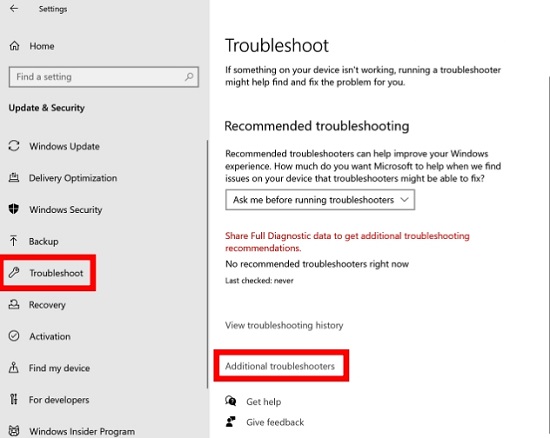
- Selanjutnya, pilih troubleshooter yang ingin Anda jalankan sesuai dengan masalah yang sedang Anda alami.
- Setelah Anda memilih troubleshooter yang sesuai, klik pada tombol Run the troubleshooter untuk memulai proses troubleshooting.
Dengan mengikuti langkah-langkah di atas, Anda dapat dengan mudah masuk ke menu Troubleshoot di Windows 10 dan menjalankan troubleshooter yang diperlukan untuk memperbaiki masalah pada sistem Anda.
2. Melalui Layar Login (Sign-in Screen)
- Pada layar login, tekan dan tahan tombol Shift di keyboard.
- Sambil menahan tombol Shift, klik tombol Restart di pojok kanan bawah layar.
- Komputer akan restart dan masuk ke menu Choose an option, selanjutnya, pilih Troubleshoot.
Menu Troubleshooting Windows 10
Setelah masuk ke menu troubleshooting, Anda akan menemukan beberapa opsi yang dapat dijalankan untuk mengatasi masalah pada Windows 10. Berikut adalah beberapa troubleshooting yang sering digunakan:
| Troubleshoot | Fungsi |
| Internet Connection | Untuk memperbaiki masalah koneksi internet, seperti tidak bisa connect Wi-Fi, tidak bisa connect LAN, atau tidak bisa membuka website tertentu. |
| Playing Audio | Untuk memperbaiki masalah yang berkaitan dengan sound dan speaker di Windows 10 |
| Printer | Untuk memperbaiki berbagai masalah yang berhubungan dengan printer, sharing printer, dan driver printer. |
| Windows Update | Mengatasi masalah saat melakukan update, seperti update yang tidak bisa berjalan, berhenti di tengah jalan, dan tidak bisa install update. |
| Bluetooth | Untuk mengatasi error pada perangkat Bluetooth seperti Bluetooth tidak bisa connect, tidak bisa mengirim file, dan icon Bluetooth hilang. |
| Connection to a Workplace Using DirectAccess | Memperbaiki masalah yang terjadi pada koneksi Workplace Network yang menggunakan DirectAccess. |
| Incoming Connection | Untuk mengatasi error pada incoming connection di Windows Firewall |
| Keyboard | Memperbaiki masalah pada keyboard seperti keyboard tidak berfungsi, tombol yang tertukar, dan keyboard tidak terdeteksi. |
| Network Adapter | Mendeteksi dan mengatasi masalah pada adapter Wi-Fi dan network adapter lainnya. |
| Power | Untuk memperbaiki masalah pada semua yang berhubungan dengan power dan baterai, serta untuk memperpanjang daya tahan baterai. |
| Program Compatibility Troubleshooter | Mengatasi error akibat masalah kompatibilitas aplikasi versi lama dengan versi Windows yang digunakan. |
| Recording Audio | Untuk memperbaiki semua error yang berhubungan dengan perekaman suara. |
| Search and Indexing | Mengatasi masalah pada Windows Search dan indexing file pada Windows Explorer. |
| Shared Folders | Mengatasi error pada saat melakukan sharing folder dengan komputer lain yang berada pada satu jaringan. |
| Speech | Untuk memperbaiki masalah pada microphone dan input suara. |
| Video Playback | Mengatasi masalah pada program-program yang berfungsi untuk memutar video dan TV. |
| Windows Store Apps | Mengatasi masalah pada program Windows Store dan aplikasi yang ada di dalamnya, seperti Microsoft Store tidak bisa dibuka, tidak bisa install atau update aplikasi. |
Penutup
Troubleshooting merupakan salah satu alat yang ampuh untuk mengatasi masalah dan error pada sistem operasi Windows 10. Dengan menggunakan langkah-langkah yang tepat, pengguna dapat dengan mudah memperbaiki masalah yang mungkin terjadi. Namun, perlu diingat bahwa menerapkan troubleshooting dengan benar memerlukan pemahaman yang baik tentang setiap opsi yang tersedia.
Sebagai seorang pengguna Windows 10, Anda dapat dengan percaya diri menjalankan troubleshooting dan mengatasi masalah yang muncul. Ingatlah untuk selalu melakukan langkah-langkah pencegahan, seperti membuat backup data dan menjaga sistem terbarui, untuk menjaga kinerja dan keamanan sistem Anda.
Dengan demikian, artikel ini diharapkan dapat memberikan panduan yang lengkap dan berguna bagi para pengguna Windows 10 dalam melakukan troubleshooting untuk mengatasi berbagai masalah dan error pada sistem operasi.